Önemli bir MKV dosyasını yedeklemeniz gerekiyorsa veya DVD oynatıcı için sadece bazı MKV videolarına ihtiyacınız varsa, MKV'yi DVD'ye dönüştürmek önerilen bir çözümdür. MKV videosunu DVD diske ücretsiz olarak nasıl yazabilirim? Aslında, kendi başınıza bir DVD yazmak için yalnızca bazı ücretsiz MKV'den DVD yazıcılara ihtiyacınız var.

Makale, MKV videolarını DVD disklere yazmak için sık kullanılan 6 yöntemi paylaşıyor. Bir DVD yazıcı indirebilir veya ihtiyacınıza göre istediğiniz DVD'yi oluşturmak için çevrimiçi çözümü seçebilirsiniz. Sadece makaleyi okuyun ve buna göre uygun bir çözüm seçin.
Bölüm 1. MKV Hakkında Bilmeniz Gereken Daha Fazla Bilgi
MKV, video, ses, altyazılar ve diğer meta verileri tek bir dosyada içeren açık kaynaklı bir Matroska video formatıdır. Diğer video formatlarından farklı olarak MKV video, birden fazla ses parçasını ve altyazıyı destekler. Üstelik burada MKV dosyasının daha mükemmel temel özellikleri var.
- Daha fazla sabit kodlu altyazıyı ve yumuşak kodlu altyazıyı destekleyin.
- Bölüm, menü ve daha fazla meta veri bilgisi ekleyin.
- Farklı ses ve video akışlarını seçin.
- Hata kurtarma özelliği ile bozuk MKV dosyalarının oynatılması.
Bölüm 2. MKV Videolarını DVD'ye Yazmanın 3 Ücretsiz Yöntemi
MKV videolarını daha fazla düzenlemeniz, MKV kliplerini birleştirmeniz, video çerçevesini kırpmanız veya bazı video efektleri uygulamanız gerekiyorsa, MKV videolarını DVD'ye yazmak için önerilen 3 ücretsiz yöntemi burada bulabilirsiniz.
En İyi 1: WinX DVD Author aracılığıyla MKV'yi DVD'ye Dönüştürme
WinX DVD Yazarı MKV, M2TS, MP4 ve diğerleri gibi video formatlarının çoğunu DVD'ye yazabilen ücretsiz ve çok yönlü bir MKV'den DVD'ye oluşturucudur.
Aşama 1.Programı indirip yükledikten sonra “Dosya Ekle +” butonuna tıklayarak MKV dosyalarını yükleyebilirsiniz. Ayrıca video konumunu ayarlayabilir, videoları kaldırabilir, altyazı ekleyebilir ve daha fazlasını yapabilirsiniz.
Adım 2.Bundan sonra başlık menüsü ve bölüm menüsü oluşturmak için “Başlık Menüsü”ne tıklayabilirsiniz. Başlık menüsünün resmini değiştirmek için “Bölüm Menüsü”ne tıklayın. Daha sonra başlık ve bölüm menüsüne metin eklemek için “TT” düğmesine basın.
Aşama 3.Çıkış video dosyası klasörünü seçin, formatlayın ve “Başlat” düğmesine tıklayın. Program MKV'yi kolaylıkla DVD diske otomatik olarak dönüştürecektir. İstenilen diski almak için bir süre beklemeniz yeterlidir.
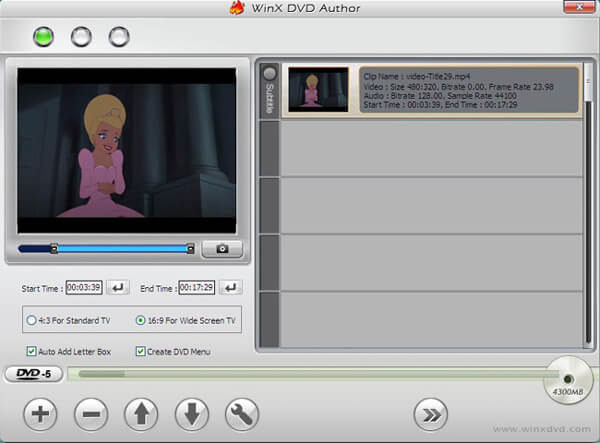
En İyi 2: BurnAware Free ile MKV DVD'ye Nasıl Yazılır
BurnAware Ücretsiz Önerilen başka bir ücretsiz MKV'den DVD'ye dönüştürücüdür. MKV'yi DVD disklerine dönüştürmenin yanı sıra, CD'leri, Blu-Ray disklerini ve veri disklerini de kopyalayıp yazabilirsiniz.
Aşama 1.Programı indirip yükleyin, bilgisayarınızda ücretsiz MKV'den DVD'ye dönüştürücüyü başlatın. Daha sonra diskinizi yazmaya başlamak için “DVD-Video” seçeneğine tıklayın.
Adım 2.MKV dosyalarını programa yüklemek için “Ekle” düğmesine tıklayın. Ayrıca dosyaları Windows Gezgini'nden VIDEO_TS klasörüne sürükleyip bırakabilirsiniz. Program AVI, MOV ve WMV'yi desteklemiyor.
Aşama 3.Her şeyi tamamladığınızda, MKV videolarını bir DVD diske yazmak için “Yaz” düğmesine tıklayabilirsiniz. Bir DVD diski almadan önce tüm sürecin tamamlanması biraz zaman alabilir.
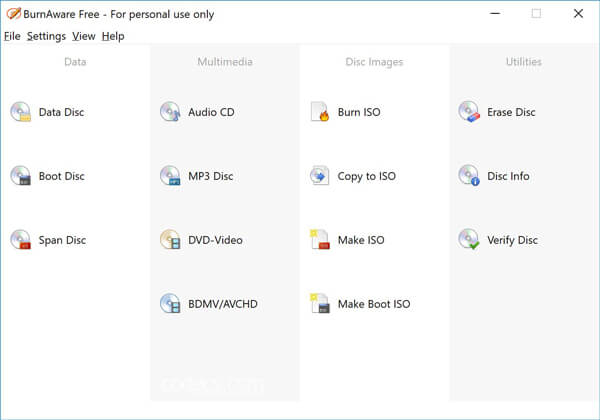
En İyi 3: Freemake Video Converter ile MKV'yi DVD'ye Dönüştürme
MKV'yi yedek olarak DVD'ye kaydetmek istediğinizde, Freemake Video Dönüştürücü Filmleri dikkate alabileceğiniz bir DVD'ye kaydetmek için önerilen başka bir DVD yazıcıdır.
Aşama 1.Ücretsiz MKV'den DVD'ye dönüştürücüyü indirin ve yükleyin. Bundan sonra programı başlatabilir ve MKV videolarını ve daha fazlasını programa eklemek için mavi “Video” düğmesine tıklayabilirsiniz.
Adım 2.Çeşitli altyazılar ve ses parçaları olduğunda “DVD'ye” formatını seçin, her dosya için gerekli olanı saklayabilirsiniz. Bundan sonra yazılabilir bir disk yerleştirebilirsiniz.
Aşama 3.NTSC veya PAL gibi DVD parametrelerini ayarlayın. Daha sonra menü türünü seçip uygulamak için “Menü yok” seçeneğine tıklayın. Bundan sonra MKV'yi DVD'ye dönüştürmek için “Yaz” düğmesine tıklayabilirsiniz.
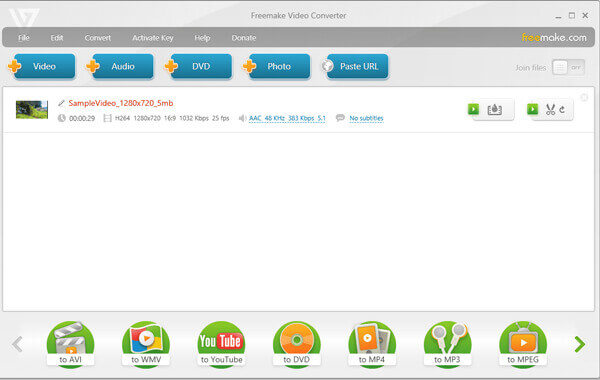
Bölüm 3. MKV'yi DVD'ye Dönüştürmenin En İyi Yolu
DVD yazma yazılımıyla MKV'yi DVD'ye kolayca yazabilirsiniz. Profesyonel ancak kullanımı kolay bir DVD yazma programı olarak, DVD Oluşturucu MKV, MP4, WMV, MOV, 3GP ve daha fazlası gibi herhangi bir video formatını DVD'ye yazmanıza yardımcı olabilir.
- Profesyonel DVD oluşturmak için MKV videolarını istediğiniz menü şablonuyla düzenleyin.
- Altyazıları ve video/ses ayarlarını düzenleyin, DVD için bölümleri birleştirin/bölün.
- MKV videosunu kırpma/kırpma, efektler ve filigran ekleme gibi ekstra düzenleme özellikleri.
- Gelişmiş hızlandırma teknolojisiyle MKV'yi hızla DVD diske dönüştürün.
Ücretsiz indirin
Pencereler için
Güvenli indirme
Ücretsiz indirin
macOS için
Güvenli indirme
Aşama 1.DVD Creator'ı yükleyin ve başlatın
DVD sürücüsüne boş bir DVD diski takın. Bilgisayarınıza DVD Creator'ı ücretsiz indirin, yükleyin ve başlatın. Bir DVD oluşturmak için “DVD Disk” seçeneğini seçin. DVD diske yazmak istediğiniz MKV videosunu yüklemek için üst çubuktaki “Medya Dosyası(ları) Ekle”ye tıklayın.
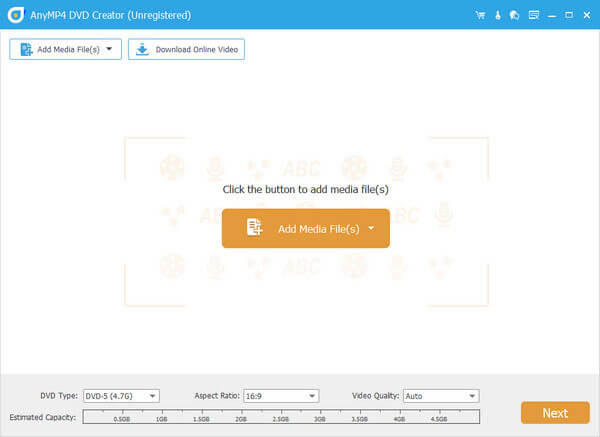
Adım 2.DVD'ye altyazı veya ses dosyası ekleyin
MKV video dosyasını kontrol edin ve pencerenin sağ üst köşesindeki “Elektrikli El Aletleri”ne tıklayın. Burada MKV videosuna altyazı ve ses parçası eklemek için “Altyazı Düzenleme” seçeneğine tıklayabilirsiniz. DVD'deki bölümleri birleştirmek veya bölmek için başka bölüm araçları da vardır.
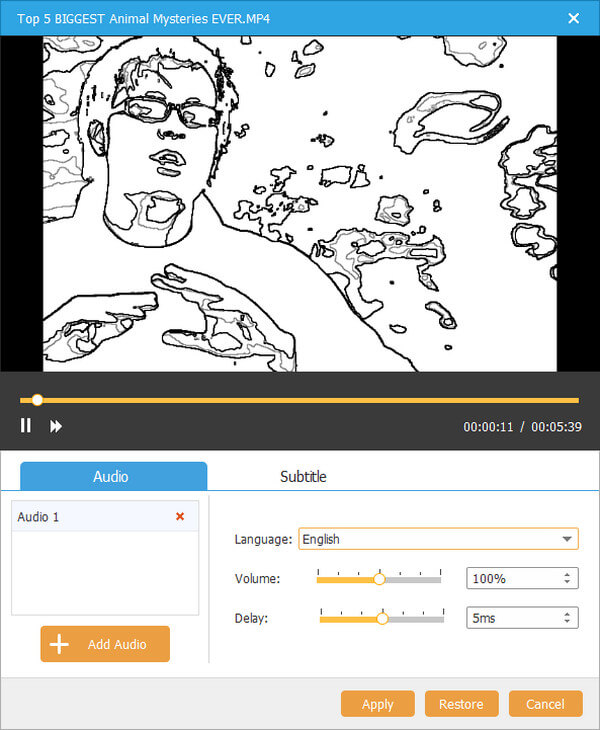
MKV videosunu düzenlemek istiyorsanız, MKV videosunu döndürmek, kırpmak, kırpmak, filigran eklemek ve efekt eklemek için “Elektrikli Araçlar”a ve “Video Düzenle”ye tıklayabilirsiniz. Değilse, adımı atlayın.
Aşama 3.DVD şablonunu özelleştirin
Menü şablonu penceresine gitmek için “İleri” düğmesine tıklayın. Tatil, Aile, Düğün, Seyahat ve daha fazlası gibi farklı menü şablonları vardır. DVD'niz için uygun olanı seçin. Bu arada DVD'nize harici müzik eklemek için alttaki “Arka Plan Müziği Ekle” seçeneğini işaretleyebilirsiniz. Daha sonra devam etmek için “Yaz” butonuna tıklayın.
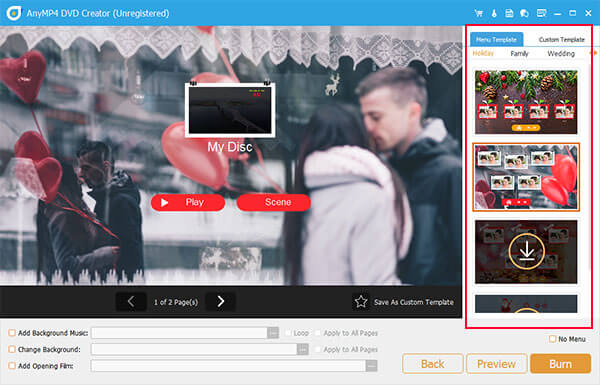
Adım 4.MKV'yi DVD'ye dönüştür
Son olarak, MKV videosunu DVD diske veya DVD ISO dosyasına dönüştürmeyi seçin. Ardından MKV videosunu hızlı ve güvenli bir şekilde DVD'ye dönüştürmek için "Başlat" düğmesine tıklayın.
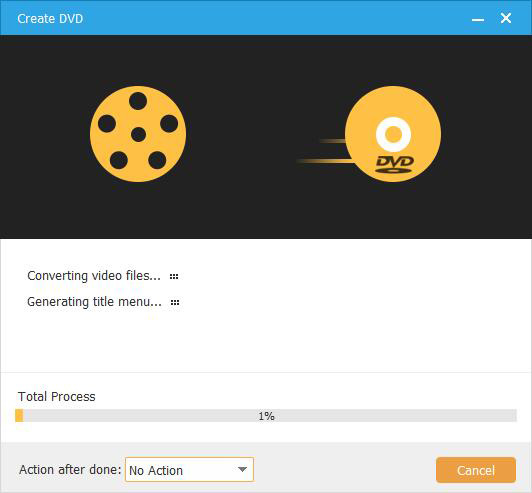
Bölüm 4. MKV'yi DVD'ye Dönüştürmenin 2 Çevrimiçi Yöntemi
MKV'yi çevrimiçi olarak DVD'ye dönüştürmenin bir yöntemi var mı? DVD diske yazmak için program indirmek istemiyorsanız çevrimiçi çözüm çok yardımcı olabilir. İşte önerilen çözümler.
En İyi 1: Office Converter ile MKV'yi DVD'ye Dönüştürme
Aslında, Ofis Dönüştürücü MKV dosyalarını DVD'ye yazan çevrimiçi bir video dönüştürücüsüdür. Ancak DVD oluşturmanın videoların boyutu gibi bazı kısıtlamaları vardır.
Aşama 1.Office Converter'ın MKV'den DVD'ye sayfasına gidin. Ardından MKV dosyalarını çevrimiçi programa yüklemek için “Dosya Ekle” düğmesine tıklayın. Videoları YouTube'dan veya diğer URL'lerden de ekleyebilirsiniz.
Adım 2.Videoları programa yükledikten sonra, tatmin edici bir sonuç elde etmek için DVD türleri, videoları kırpma ve daha fazlası gibi isteğe bağlı ayarları değiştirmek için "Seçenek" simgesini tıklayabilirsiniz.
Aşama 3.Ardından MKV videolarını DVD'ye yazmak için "Dönüştürmeyi Başlat" düğmesini tıklayın. Tüm süreç için belli bir süre gerekecek. Önizleme özelliği çıkış DVD'si için mevcut değildir.
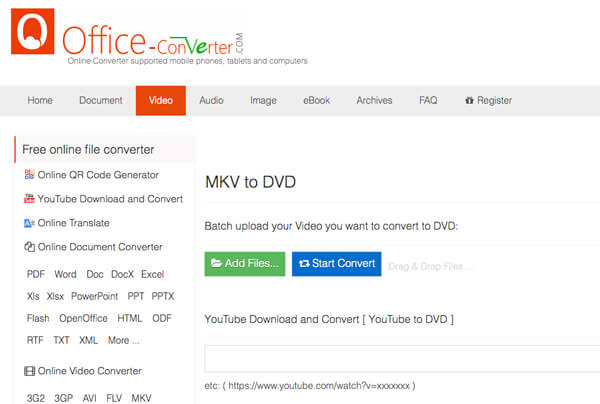
En İyi 2: Aconvert ile MKV'yi DVD'ye Yazma
Adönüştür videoları DVD diskler yerine VOB dosyalarına dönüştüren çevrimiçi bir MKV'den DVD VOB'a dönüştürücüdür. Gerekirse DVD diski oluşturmak için VOB dosyalarını doğrudan kullanabilirsiniz.
Aşama 1.Aconvert'e gidin ve MKV'den VOB'a sayfasını seçin, MKV dosyalarını yerel klasörünüzden yüklemek için “Dosya Seç” seçeneğini tıklayın. Ayrıca çevrimiçi URL'den, Google Drive'dan veya Dropbox'tan da dosya ekleyebilirsiniz.
Adım 2.Daha sonra “Hedef format”ın VOB olduğunu seçin. Çıktı biçimini daha da ayarlamak için "Boyutu, bit hızını veya kare hızını değiştir" seçeneğini seçin. Elbette orijinal codec bileşeni olarak kalabilirsiniz.
Aşama 3.“Şimdi Dönüştür!” seçeneğini tıklayın. MKV'yi DVD VOB dosyalarına dönüştürmeye başlamak için düğmesine basın. Çıktı dosyaları QR kod ile indirebileceğiniz “Dönüşüm Sonuçları” bölümünde listelenecektir.
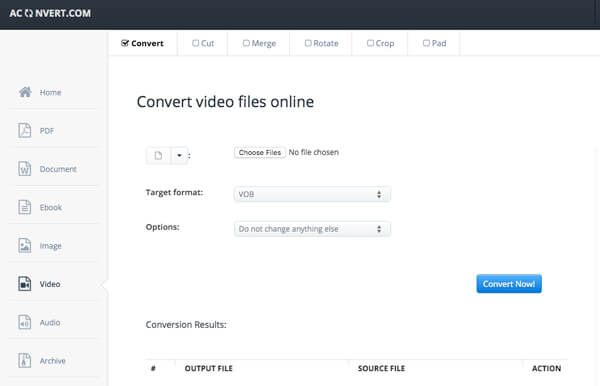
Bölüm 5. MKV'yi DVD'ye Dönüştürmeyle İlgili SSS
-
HandBrake ile DVD yazabilir misiniz?
Hayır. HandBrake, DVD'leri kopyalamanıza veya video dosyalarını yaygın olarak kullanılan bir formata dönüştürmenize olanak tanıyan bir programdır. Program ayrıca videoları mobil cihazlarda kullanılacak bir formata dönüştürebilir. Ancak HandBrake ile DVD yazamaz. Bir DVD yazma programına başvurmanız gerekir. videolarınızı DVD formatına yazın.
-
Nero MKV'yi DVD'ye yazabilir mi?
Evet, Nero, çok sayıda DVD'ye ve hatta farklı DVD türlerine aynı anda büyük miktarlarda içerik yazabilir, ayrıca hibrit modu kullanarak ses ve veri dosyalarını bir diske yazabilir. Çok yönlü bir yazma programı olan Nero, DVD ve Blu-ray disk içeriğini düzenleyebilir, yazabilir ve oynatabilir. Ayrıca yüksek tanımlı içeriği PlayStation® 3 için AVCHD formatına dönüştürebilir veya bir Blu-ray oynatıcıda oynatabilir.
-
MKV dosyalarını nasıl görüntülerim?
.MKV dosya uzantısına sahip bir dosya bir Matroska Video dosyasıdır. MOV ve AVI'ye çok benzeyen bir video taşıyıcısıdır ancak aynı zamanda sınırsız sayıda ses, resim ve altyazı parçasını (SRT veya USF gibi) destekler. Yerleşik desteğe sahip olduğundan ve başka bir şey yüklemenizi gerektirmediğinden, MKV dosyalarını açmak için VLC medya oynatıcısını kullanabilirsiniz. Programı bilgisayarınıza indirip kurmanız yeterli.
-
DVD Oynatıcılarda ne tür dosyalar oynatılır?
Standart DVD'lerin çoğu MPEG-2 formatındaki disklerdir. Evdeki DVD oynatıcılar aynı zamanda AC-3 veya PCM ses disklerini de oynatacaktır. MPEG-2 ayrıca H.222 veya H.262 olarak da adlandırılır. Ayrıca ses formatına A/52 denir. Bu formatlar video ve ses çoğaltmayı ve oynatmayı destekler.
Kapanıyor
MKV videolarını DVD'ye dönüştürmeniz gerektiğinde, önerilen 6 ücretsiz yöntem hakkında daha fazla bilgiyi makaleden öğrenebilirsiniz. DVD disklerini ücretsiz olarak yazmanız veya MKV'yi çevrimiçi olarak DVD'ye dönüştürmeniz gerekiyorsa, makaleden uygun bir yöntem bulabilirsiniz. MKV'nin DVD'ye nasıl yazılacağına dair herhangi bir sorunuz varsa yorumlarda daha fazla ayrıntı paylaşabilirsiniz.
Blu-ray Master'dan daha fazlası

